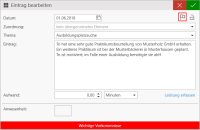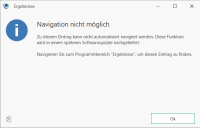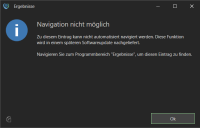Übersichten
Qualli.life ermöglicht es, die diversen Einträge zu markieren und mit Handlungsbedarfen zu versehen. Daraus können entsprechende Übersichten zum Tn![]() Teilnehmer*in an einer Bildungsmaßnahme; auch: Teilnahme. erstellt werden. Zusätzlich können im Qualifizierungslogbuch alle Doku-Einträge oder Einträge zu einem bestimmten Zeitraum angezeigt werden.
Teilnehmer*in an einer Bildungsmaßnahme; auch: Teilnahme. erstellt werden. Zusätzlich können im Qualifizierungslogbuch alle Doku-Einträge oder Einträge zu einem bestimmten Zeitraum angezeigt werden.
In dieser Übersicht werden sämtliche Daten zu einem Tn aufgelistet, zu denen eine Markierung gesetzt wurde. Markierungen werden für unterschiedliche Zwecke verwendet, z.B. bei bestimmten EMAW![]() Elektronische Maßnahmeabwicklung
(Verfahren, das die Art und Weise der Datenübertragung zwischen der Bundesagentur für Arbeit und dem Bildungsträger beschreibt)
Aussprache: emaw-Formularen, Berichten, Doku-Einträgen etc.
Elektronische Maßnahmeabwicklung
(Verfahren, das die Art und Weise der Datenübertragung zwischen der Bundesagentur für Arbeit und dem Bildungsträger beschreibt)
Aussprache: emaw-Formularen, Berichten, Doku-Einträgen etc.
Die hier angezeigten Daten sind rein informativ. Sie können von hier aus nicht zur Quelle der Daten navigieren.
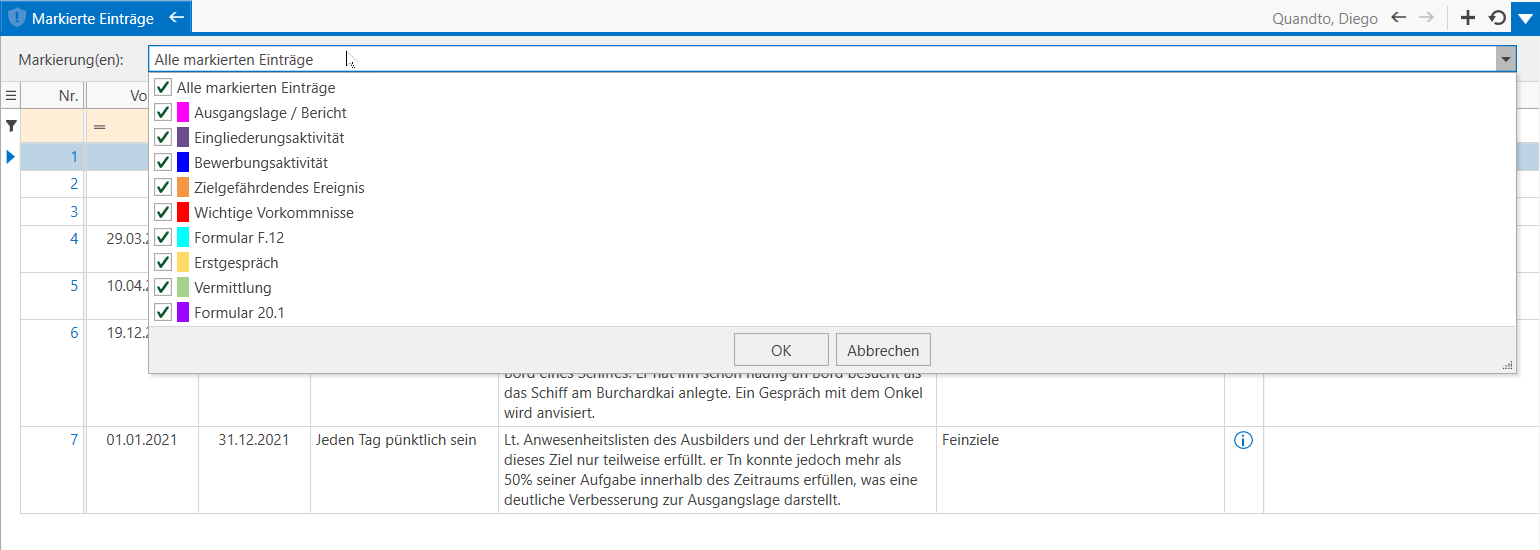
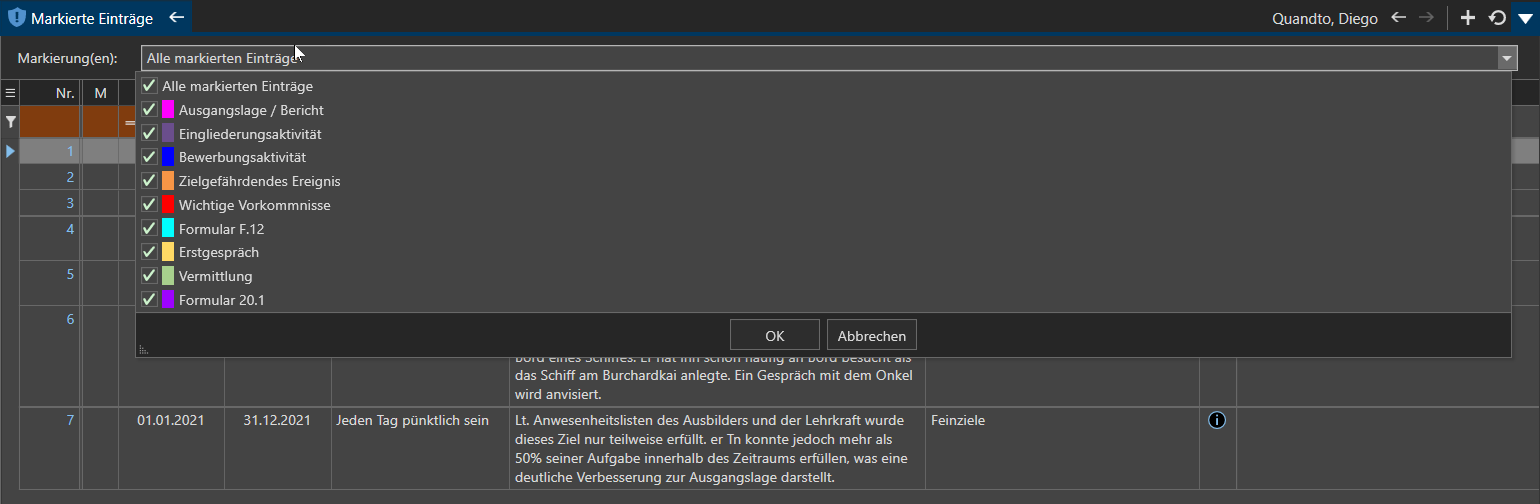
In der Auswahl "Markierung(en)" sind standardmäßig alle Markierungen ausgewählt, können jedoch ein oder mehrere Markierungen auswählen, die Sie hier anzeigen möchten. Markierungen wurden vorher festgelegt können i.d.R. nur von berechtigten Personen (z.B. Mandant![]() Ein System auf einem Server, die Benutzer bedienen können, ohne dass sie gegenseitigen Einblick in Daten, Benutzerverwaltung o.Ä. haben. Der Mandant (engl. "tenant") ist die oberste Ordnungsinstanz in dem IT-System und stellt eine datentechnisch und organisatorisch abgeschlossene Einheit im System dar. Der Mandant strukturiert somit die Nutzung des Systems.-Administratoren) erstellt und bearbeitet werden (siehe auch "Markierungen").
Ein System auf einem Server, die Benutzer bedienen können, ohne dass sie gegenseitigen Einblick in Daten, Benutzerverwaltung o.Ä. haben. Der Mandant (engl. "tenant") ist die oberste Ordnungsinstanz in dem IT-System und stellt eine datentechnisch und organisatorisch abgeschlossene Einheit im System dar. Der Mandant strukturiert somit die Nutzung des Systems.-Administratoren) erstellt und bearbeitet werden (siehe auch "Markierungen").
Diese Seite stellt alle Handlungsbedarfe zum gewählten Tn zusammen, die Ihnen als Person oder Zuständigkeit zugewiesen wurden oder sich selbst zugewiesen haben. Handlungsbedarfe können unterschiedlichen Ursprungs sein. Die Herkunft wird stets angezeigt. Durch einen Doppelklick auf den Handlungsbedarf gelangen Sie zur Herkunft und können diese bearbeiten.


Ein Handlungsbedarf hat immer in Bezug zu einem bestimmten Programmbereich in Qualli.life. Die meisten Programmbereiche, besonders Doku-Einträge, können Handlungsbedarfe aufnehmen und erkennen Sie stets an dem FÄHNCHEN-Symbol:
Mit einem Klick auf dieses Symbol erhalten Sie das Menü:
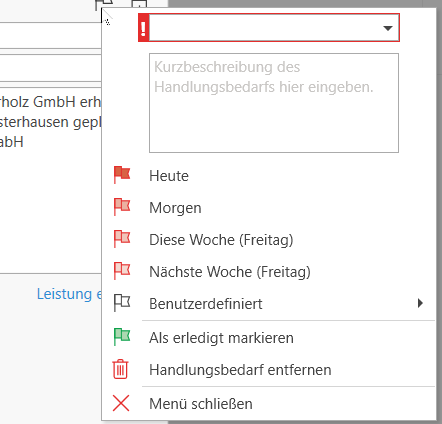
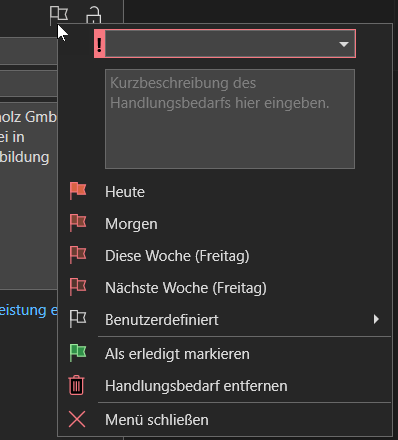
Im ersten Feld wählen Sie die Zuständigkeit aus. Dieser wird dem Handlungsbedarf zugeordnet. Die Zuständigkeit kann eine feste Person, aber auch eine allgemeine Zuständigkeitsart (z.B. "Betreuer") sein.
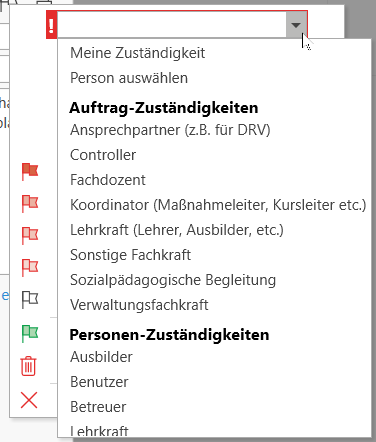
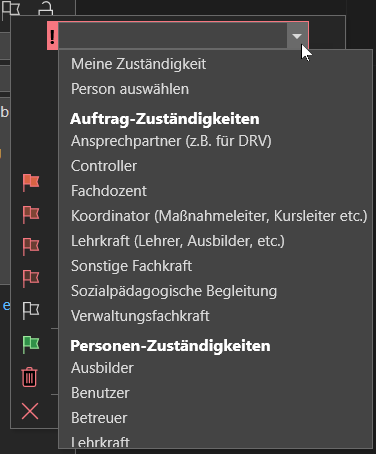
Im Textfeld darunter beschreiben Sie kurz den Handlungsbedarf (z.B. "Gespräch führen"). Darunter legen Sie fest, bis wann der Handlungsbedarf abgearbeitet sein soll. Dies legt auch eine gewisse Dringlichkeit fest. Mit der Schaltfläche "Als erledigt markieren" legen Sie dar, dass ein Handlungsbedarf erledigt oder nicht mehr notwendig ist. Die Schaltfläche "Handlungsbedarf entfernen" verwenden Sie, um den Handlungsbedarf zu löschen.
Im Qualifizierungslogbuch werden sämtliche Dokumentationen des Tn aus dem Bereich QUALIFIZIERUNG aufgelistet, auf den Sie Zugriff haben. Falls mehrere Personen Daten zum Tn dokumentiert haben werden nur Standard- und interne Einträge angezeigt.
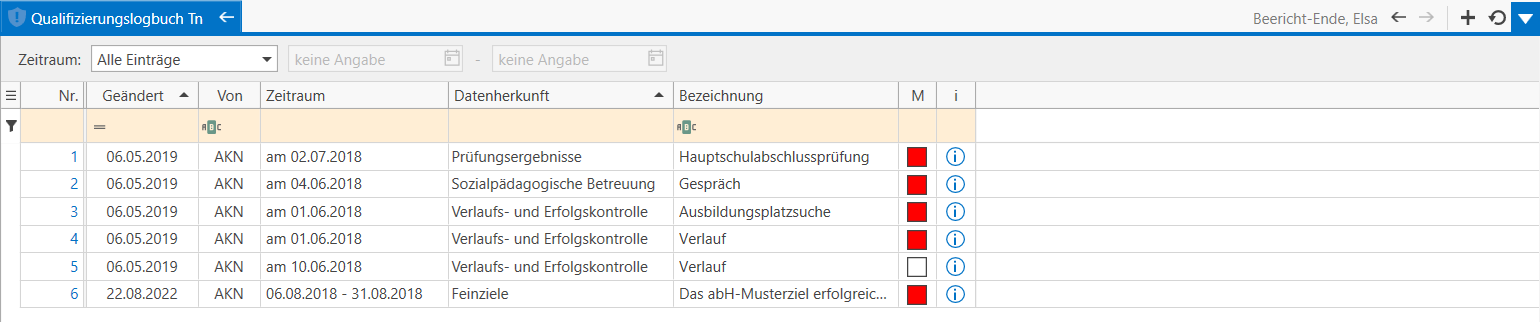
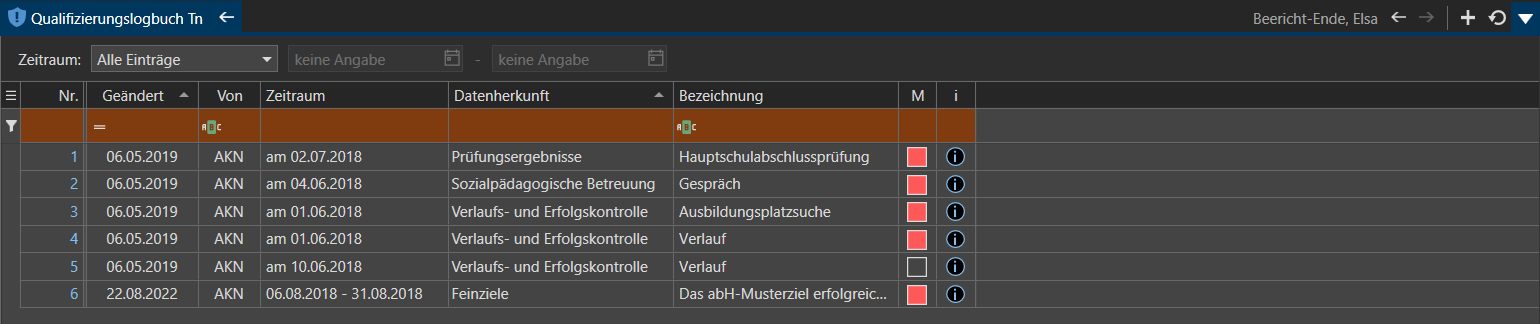
Mit einem Doppelklick auf einen Eintrag, navigieren Sie zum Programmbereich, aus der der Eintrag stammt.
Dies funktioniert jedoch (noch) nicht für alle Programmbereiche, z.B. Ergebnisse. Sie werden jedoch darauf hingewiesen, dass dies mit einem Update![]() Die turnusmäßige Aktualisierung behebt Fehler bzw. Probleme und führt manchmal kleinere Neuerungen ein. implementiert wird.
Die turnusmäßige Aktualisierung behebt Fehler bzw. Probleme und führt manchmal kleinere Neuerungen ein. implementiert wird.